Windows 平台安装MongoDB
Posted 水流目
tags:
篇首语:本文由小常识网(cha138.com)小编为大家整理,主要介绍了Windows 平台安装MongoDB相关的知识,希望对你有一定的参考价值。
第一步:
进入MongoDB官网https://www.mongodb.com/download-center?jmp=nav#community下载最新版本的安装包
请根据自己的操作系统版本选择合适的下载
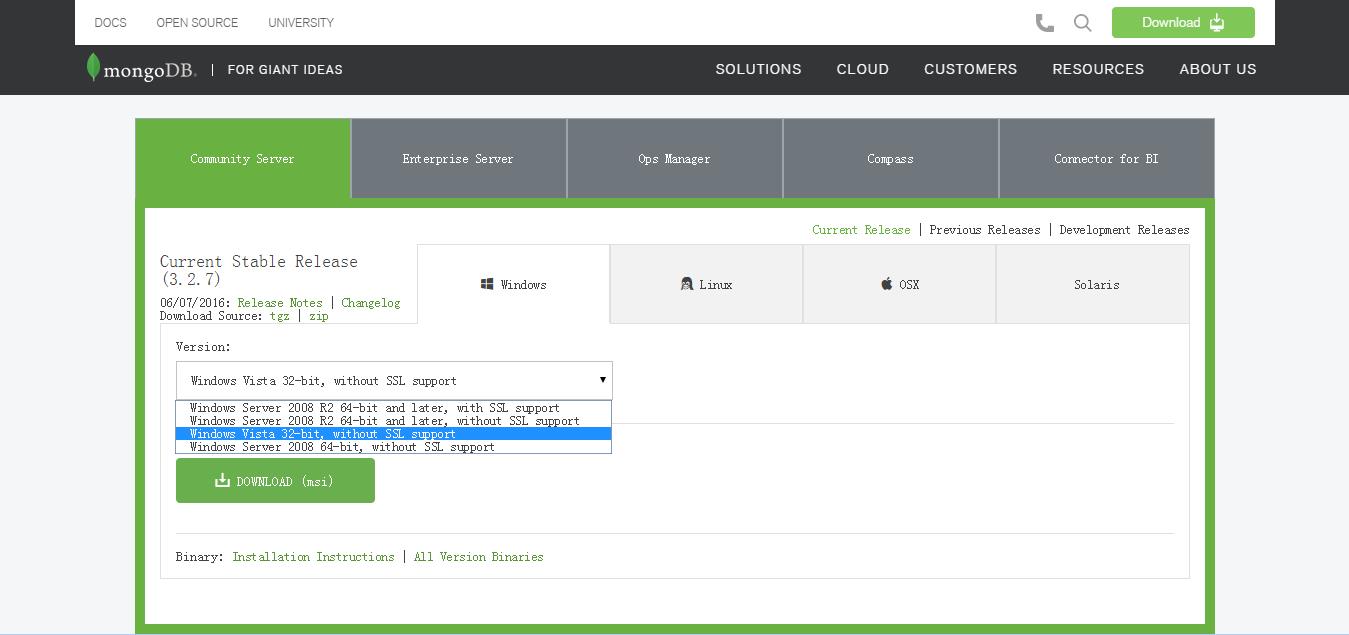
第二步:
下载完后,开始安装
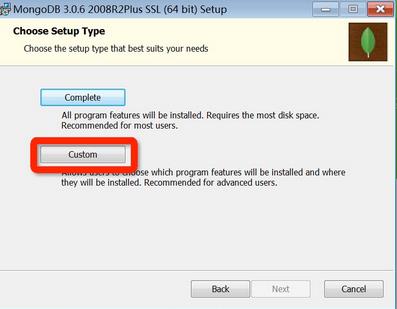
选择Custom可以自定义MongoDB的安装模块和安装位置
第三步:
完成安装后,进入MongoDB安装的根目录,这里我是安装在D:/MongoDB/文件夹里,各位可自行选择
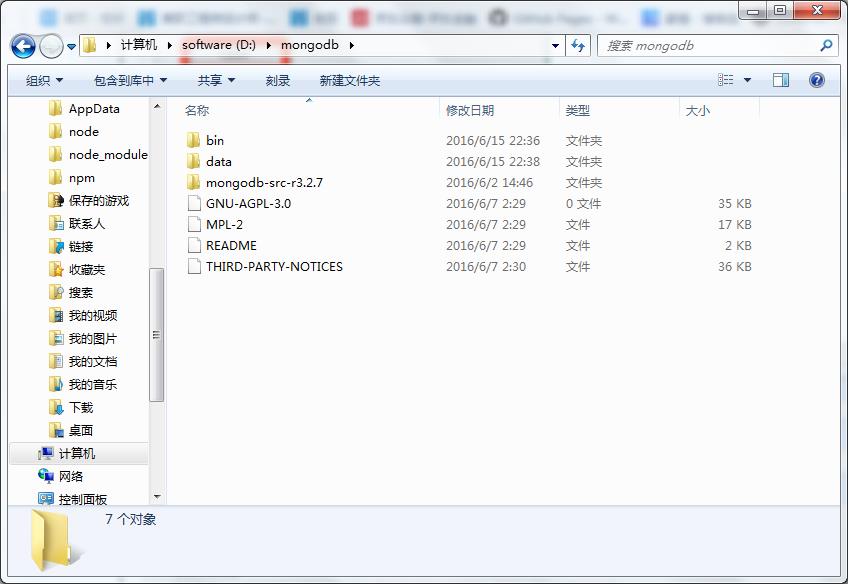
之后创建一个data文件夹并在里面再创建一个db文件夹用于存储MongoDB的数据目录
由于MongoDB不会主动创建数据目录,所以需要人工创建
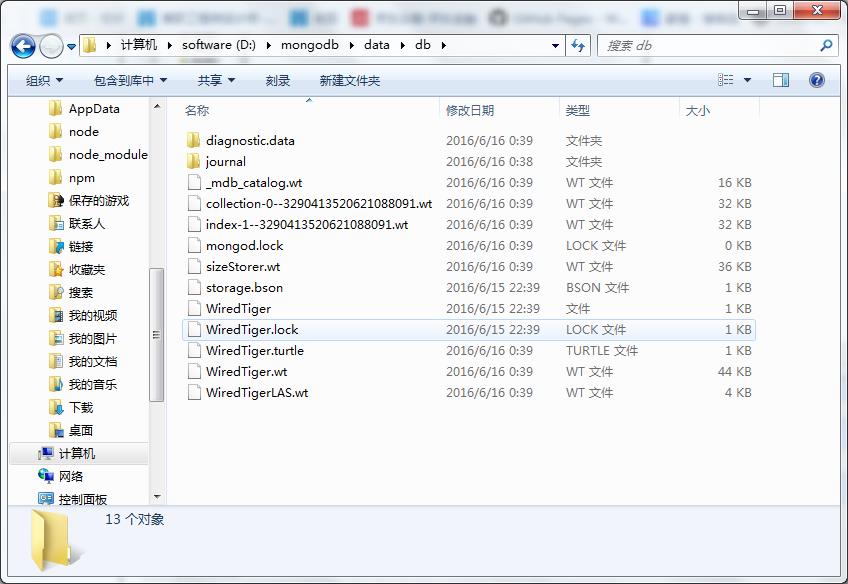
第四步:
创建完成后即可开始启动MongoDB
打开命令提示符
进入MongoDB安装根目录的bin文件夹内
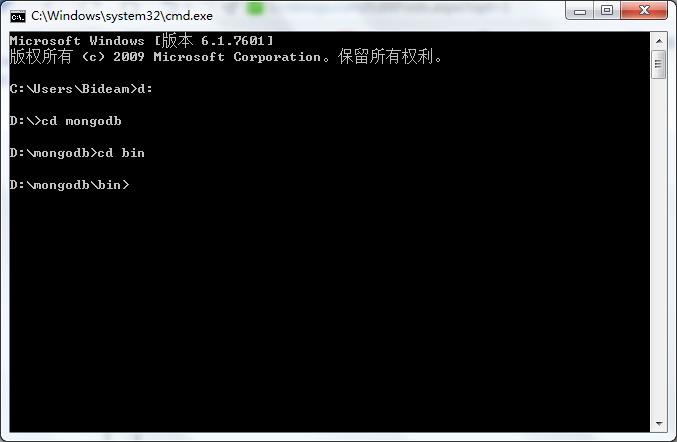
输入命令提示符启动MongoDB:mongod.exe --dbpath d:\\mongodb\\data\\db(”d:\\mongodb\\data\\db“为MongoDB的安装根目录下创建的数据目录)
如果成功将会如下图所示
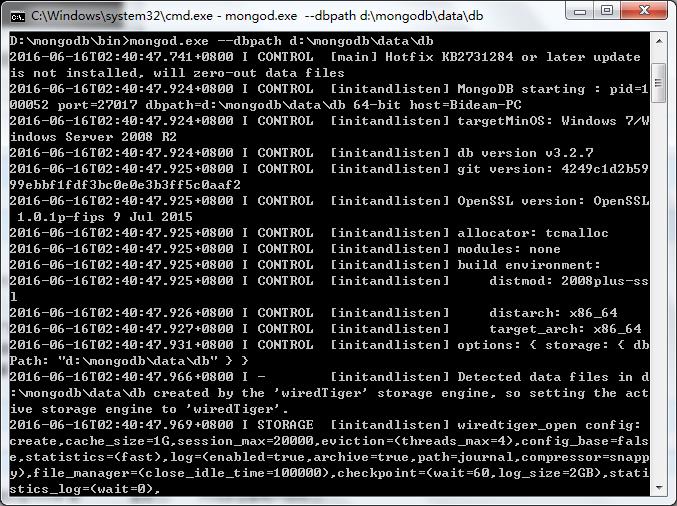
如果觉得麻烦还一个编写一个脚本文件用于快速启动
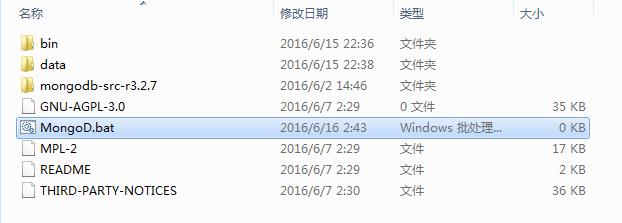
文件内容如下
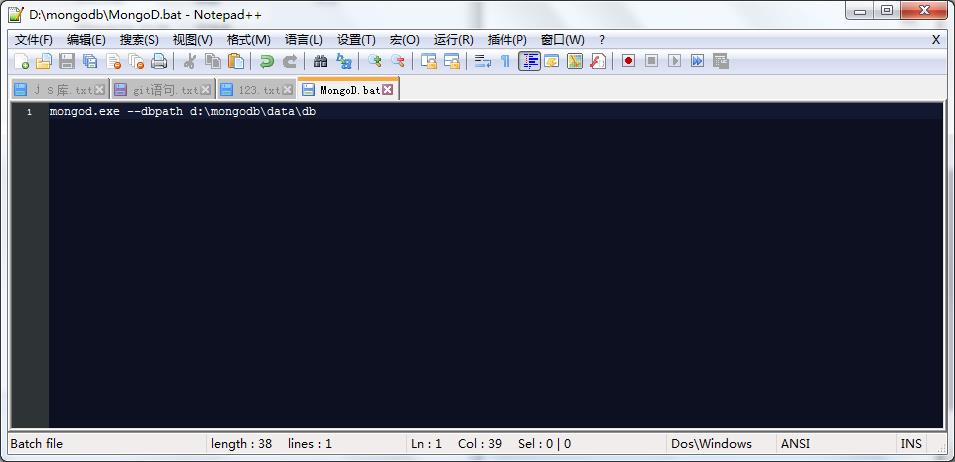
保存之后双击即可Mongodb.bat脚本文件即可快速启动MongoDB
第五步:
设置Windows环境变量
打开电脑属性选择高级系统设置
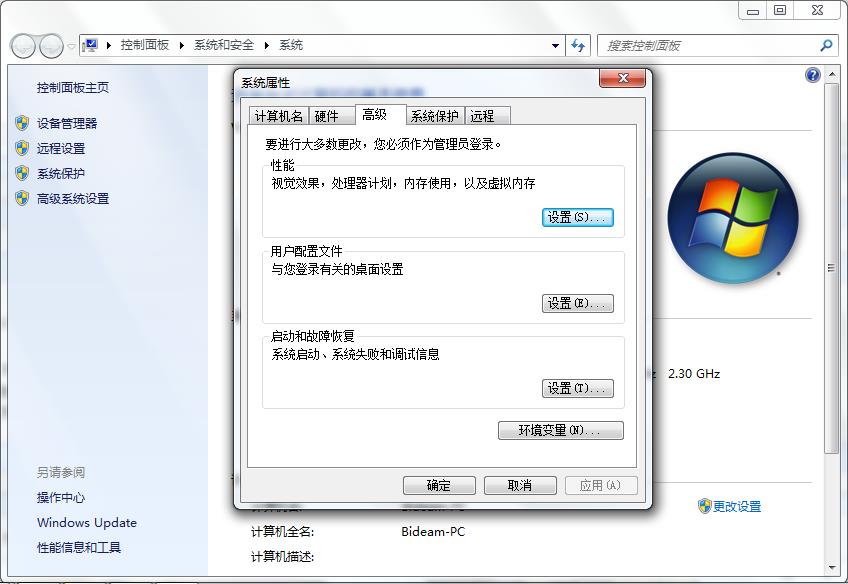
选中环境变量,在系统变量中找到Path选项
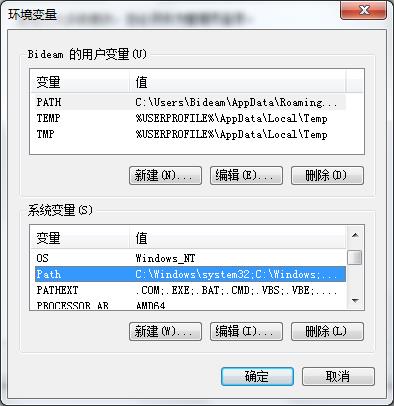
点编辑在弹出框的变量值中粘贴你的MongoDB安装根目录

保存之后即可在命令提示符中任意位置启动MongoDB
以上是关于Windows 平台安装MongoDB的主要内容,如果未能解决你的问题,请参考以下文章